Огненные искры в уроке фотошопа, огненный дождь в фотошопе
Шаг 1. Создаем новый документ размером 200х200 px, заливаем фон черным цветом. Мы будем использовать этот документ для создания кисти. Добавляем новый слой над фоновым, жмем клавишу B, чтобы активировать Brush Tool (Кисть), берем мягкую круглую кисть с hardness (жесткость) 0%, выбираем белый цвет:
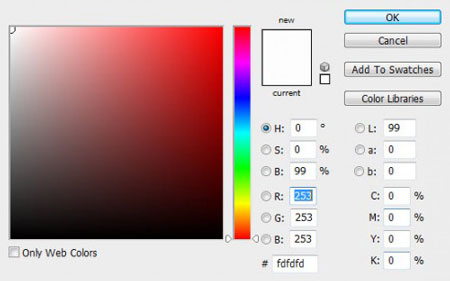
Один раз кликаем кистью и жмем CTRL+T, чтобы активировать Свободное трансформирование:

Затем правой кнопкой мышки по документу и выбираем Distort (Искажение), хватаем за верхний правый узелок и тянем в угол:
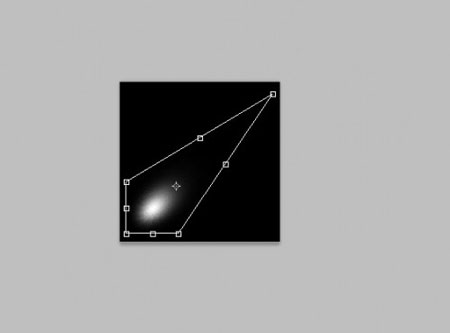
Жмем ENTER, чтобы принять изменения, затем снова CTRL+T, правая кнопка и Distort (Искажение). Снова тянем за узелок:
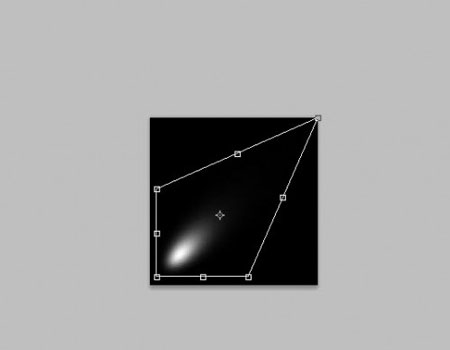
И получаем такой результат:
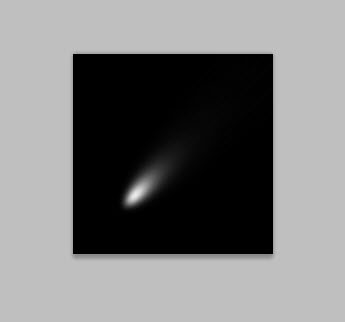
Шаг 2. Теперь делаем фон прозрачным:
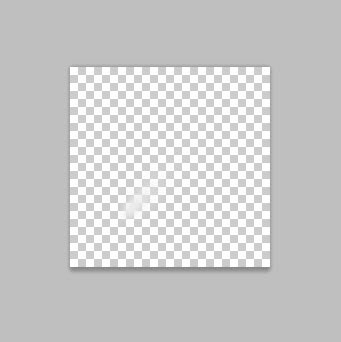
Переходим Edit - Define Brush Preset (Редактирование - Определить кисть):
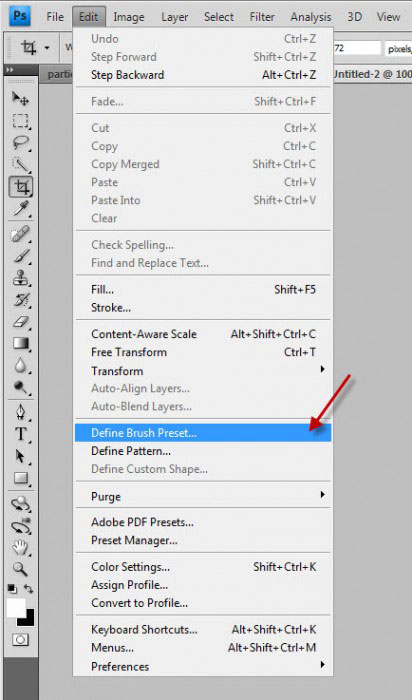
Вводим название кисти и жмем OK:
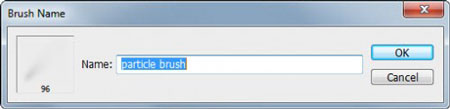
Как вы видите, на панели появилась новая кисть:
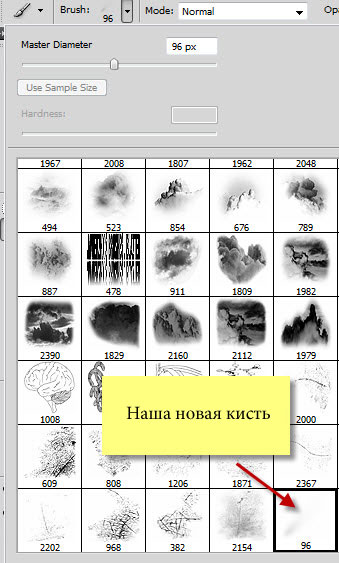
Шаг 3. Теперь жмем F5, чтобы вызвать окно настроек кисти, применяем такие параметры: Shape Dynamics (Динамика формы)
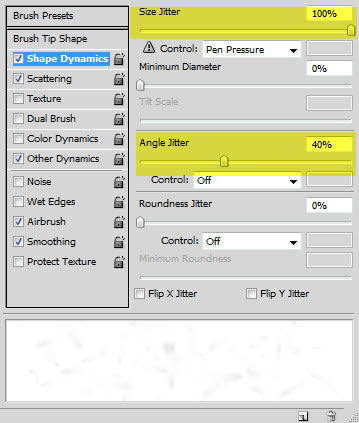
Scattering (Рассеивание)
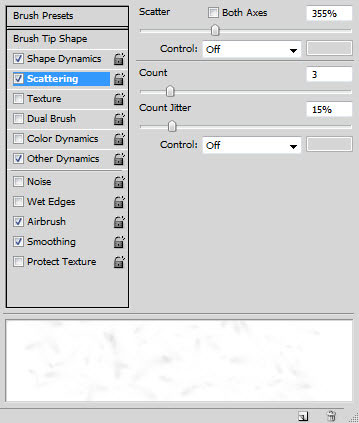
Other Dynamics (Другая динамика)
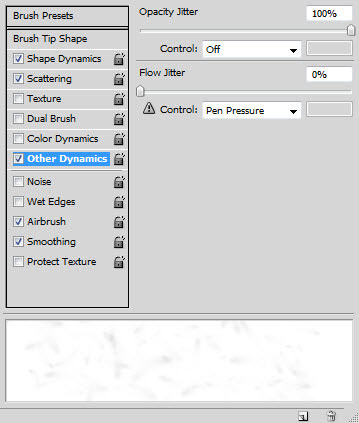
Теперь наша кисть полностью готова к работе. Шаг 4. Создаем новый документ и заливаем фон черным цветом. Используя созданную кисть, закрашиваем полотно, не волнуйтесь, если результат покажется вам слишком темным, позже мы это откорректируем.

Теперь мы можем применить несколько корректирующих слоев. Найти их можно в меню Layer - New Adjustment Layer (Слой - Новый корректирующий слой).
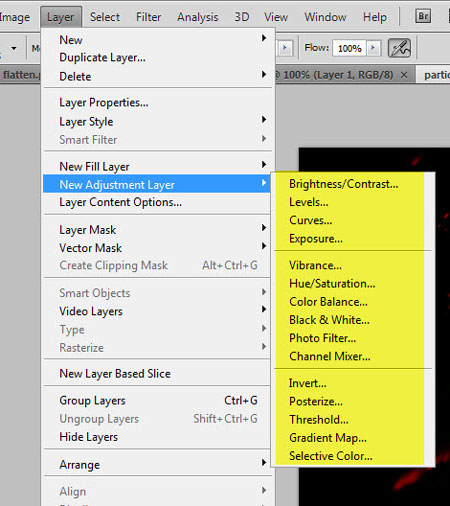
Создаем три корректирующих слоя: Color Balance (Цветовой баланс)
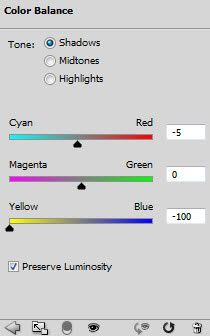
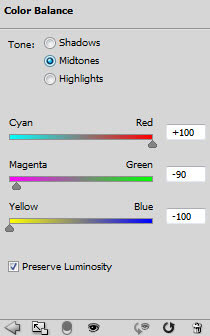
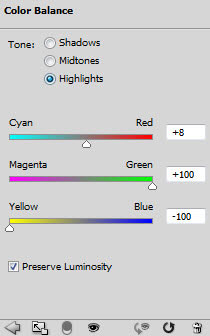
Curves (Кривые)
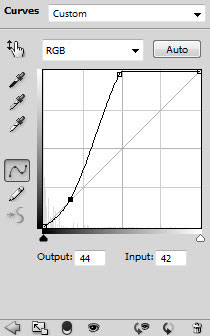
Hue/Saturation (Цветовой тон/Насыщенность)
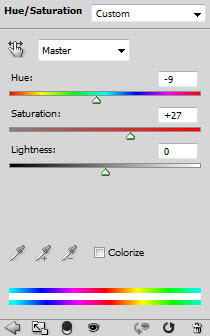
Также вы можете создать маленькие точки по поверхности полотна (они должны находится на отдельном слое и быть расположены под корректирующими слоями):
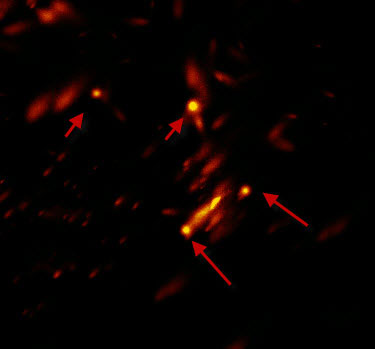
И получаем такой результат:
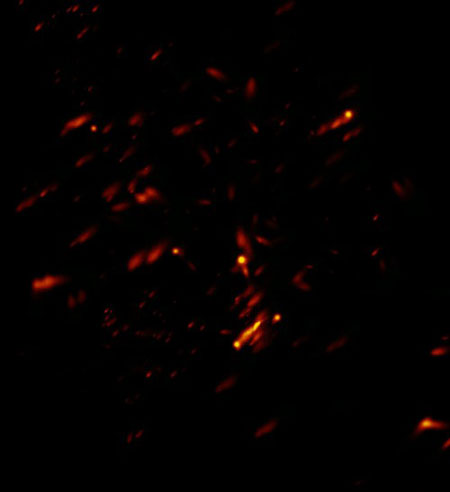
Шаг 5. Добавим размытия. Объединяем слои, дублируем фон, применяем Filter - Blur - Motion Blur (Фильтр - Размытие - Размытие в движении) с такими параметрами:
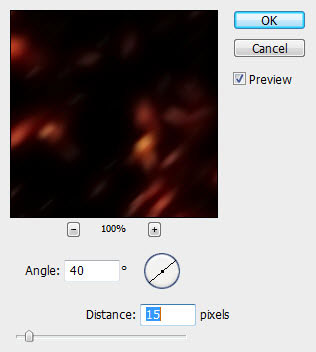
Меняем режим смешивания слоя на Screen (Осветление) и уменьшаем opacity (непрозрачность) до 40%.
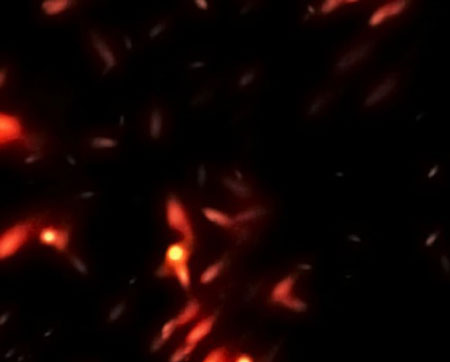
Финальный результат:

уроке фотошоп, уроки фотошопа, урок Photoshop
Компания Tineco показала свои новейшие разработки в сфере умной бытовой техники на международной выставке…


